早上好,朋友!Microsoft 已在 Beta 通道上向 Windows Insider Program 成员发布了 Windows 11(版本 22H2)22621.1037和 22623.1037 (KB5021304) 的新预览版。这是 2022 年 Beta 频道的最后一个 Insider 版本。构建版本将于 2023 年 1 月恢复。
- Build 22623.1037 – 新功能测试可用。
- 内部版本 22621.1037 – 默认禁用新功能。
提醒。之前使用 Build 22622 的内部人员将通过 Service Pack 自动升级到 Build 22623。此程序包人为地增加内部版本号,使 Microsoft 工程师更容易区分默认启用和禁用的设备。
如果您在默认情况下禁用功能的群组中(内部版本 22621.xxx),请检查更新并同意安装可选更新以使这些功能可用(内部版本 22623.xxx)。
完整的版本号:
- 10.0.22621.1037.ni_release_svc_prod2.221206-1250
- 10.0.22623.1037.ni_release_svc_prod2.221206-1250
新版本 22623.1037
语音控制改进
语音控制现在支持与具有不同名称的用户界面控件进行交互。例如:
包含数字的名称。例如,在计算器应用程序中,您可以说“点击 5”。
名称之间没有空格。例如,在 Excel 中,在“插入”选项卡上,您可以通过直接说“单击数据透视表”或“单击数据透视图”来与数据透视表和数据透视图等 UI 控件进行交互。
带有特殊字符的名称,例如“蓝牙和设备”或“拨号”。现在您可以说“单击蓝牙和设备”或“单击拨号连字符向上”并与这些 UI 控件进行交互。
改进了水平滚动的工作:现在支持滚动到页面的最左侧和最右侧,以及连续向左/向右滚动,类似于已经存在的垂直滚动。
此外,还添加了对 UI 控件的支持,包括旋转、拇指控件和拆分按钮,允许您使用“单击”命令或数字叠加与这些控件进行交互。在文本字段中移动光标的命令现在是即时的。修复了将窗口捕捉到屏幕左侧或右侧边缘的命令的问题。
两个版本的更改和改进
在任务栏上搜索:
- 微软继续为任务栏上的搜索框尝试不同的样式选项。从这个版本开始,内部人士可能会注意到一个更新的变体,它有更多的圆角。如果您的设备具有新的搜索字段设计,那么您可以右键单击任务栏并根据自己的喜好自定义此字段。
构建 22623.1037 中的修复
- 任务栏和系统托盘:
- 使用屏幕阅读器时更新了任务栏上的快速操作图标。如果您将焦点设置到每个图标,那么它们的描述将不再包含短语“系统状态”。相反,将宣布有关该图标的信息,例如“音量”而不是“系统音量状态”。
- 修复了一些由于最近的任务栏更改导致 explorer.exe 崩溃的问题。
- 任务管理器:
- 我们修复了导致任务管理器在使用窗口顶部的搜索框时无响应的问题。
两个版本中的修复
- 我们修复了导致任务管理器错误显示浅色和深色内容,从而导致文本不可读的问题。如果在“选项”->“个性化”->“颜色”部分选择了“自定义”模式,就会发生这种情况。
- 我们修复了可能影响数据保护应用程序编程接口 (DPAPI) 解密的问题。由于这个问题,证书私钥的解密可能会失败。因此,VPN 和其他形式的基于 802.1 证书的身份验证可能不起作用。如果您使用错误的值加密 DPAPI 主密钥,则可能会发生此问题。
已知的问题
- 在任务栏上搜索(如果有新的字段显示选项可用):
- 在某些情况下,任务栏上的搜索字段可能无法正确显示,包括视觉瑕疵。
- 任务管理器:
- 在进程页面上按发布者名称搜索无法正常工作。
- 应用过滤器后,某些服务可能不会出现在“服务”页面上。
- 如果在过滤器安装过程中启动了一个新进程,它可能会在几分之一秒内出现在过滤列表中。
- 如果主题是在任务管理器首选项中设置的,某些对话框可能会使用错误的主题。
- 在任务管理器设置中更改主题时,进程页面上的内容区域可能会闪烁一次。
- 某些预览体验成员可能会丢失“启动应用程序”页面上的项目。如果遇到这个问题,那么使用“设置”-\u003e“应用程序”-\u003e“启动”部分。

![图片[1]-Windows 11 Insider Preview Build 22621.1037 和 22623.1037(Beta 通道)公告-特资啦!个人资源分享站](https://www.tezilaw.com/wp-content/uploads/2022/12/1671722103-d8bda634de38e5a-1024x372.png)
![图片[2]-Windows 11 Insider Preview Build 22621.1037 和 22623.1037(Beta 通道)公告-特资啦!个人资源分享站](https://www.tezilaw.com/wp-content/uploads/2022/12/1671722327-88b6c5c685c3ddd.png)
![图片[3]-Windows 11 Insider Preview Build 22621.1037 和 22623.1037(Beta 通道)公告-特资啦!个人资源分享站](https://www.tezilaw.com/wp-content/uploads/2022/12/1671722329-36607f7d6d6e66d.png)








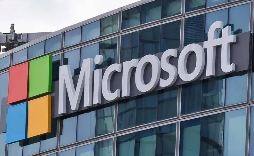

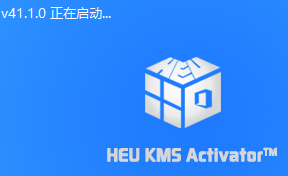
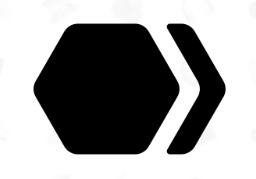



 冀ICP备2024052209号-1
冀ICP备2024052209号-1 冀公网安备13082802000075号
冀公网安备13082802000075号